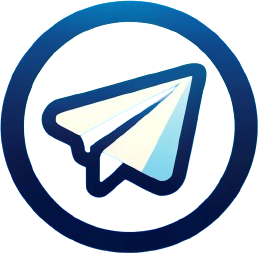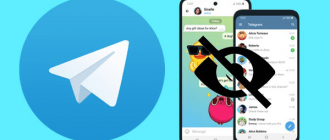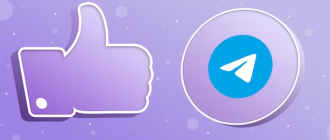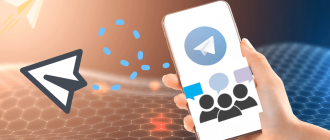Å sette et passord på Telegram er et enkelt, men effektivt skritt mot å forbedre din digitale sikkerhet. Det fungerer som en «lås» på døren til din personlige verden, og hindrer noen, men du får tilgang til meldingene dine, selv om enheten din havner i gale hender. Telegram er utvilsomt en av lederne for å beskytte brukerdata takket være avanserte krypteringsmetoder og en gjennomtenkt sikkerhetsarkitektur. Selv det mest perfekte systemet kan imidlertid ikke garantere 100% konfidensialitet hvis enheten faller i hendene på en kriminell eller bare en nysgjerrig kollega. Derfor har Telegram gitt et ekstra beskyttelsesnivå – muligheten til å angi et passord på selve appen. I denne artikkelen vil vi grundig forklare hvordan du angir et passord på telegram for forskjellige operativsystemer, og diskuterer flere sikkerhetsinnstillinger, for eksempel automatisk låsing og bruk av biometriske data for å låse opp appen. La oss gå!
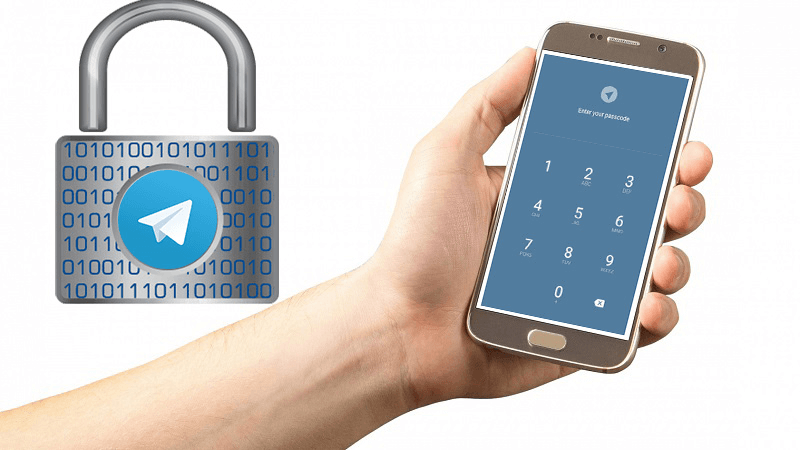
Hvordan du angir et passord på telegram på en telefon
Prosessen varierer litt avhengig av operativsystemet – iOS eller Android. Her er trinn-for-trinn-instruksjoner for hver.
På iPhone
Slik angir du et passord på Telegram fra en iOS -smarttelefon:
- Åpne innstillinger» > «Personvern» > «Passcode & Face ID «eller» Passcode & Touch ID «;
- Trykk på «Aktiver passord». Som standard brukes en sekssifret numerisk kombinasjon, men du kan endre den ved å tappe på «Passcode Options»;
- Lag og skriv inn passordet ditt to ganger;
- Du kan tillate å låse opp via ansikts-ID eller berørings-ID, og også aktivere automatisk lås ved å trykke på riktig vare og velge ønsket tidsintervall;
- Nå, for å låse telegram med et passord, trykker du bare på låsikonet.
På Android -enheter
- Gå til Innstillinger» > «Personvern»;
- Åpne «Passcode Lock» -varen og aktiver den tilsvarende vekslingen;
- Skriv inn passordet ditt og bekreft den. Aktiver om ønskelig automatisk lås ved å velge riktig tidsintervall;
- Trykk på låsikonet på kategorien Chat for å låse applikasjonen.
Hvordan angi et passord på Telegram på en datamaskin
Telegram er ikke bare tilgjengelig på mobile enheter, men også på datamaskiner med Windows, MacOS og Linux -operativsystemer. Prosedyren for å sette et passord i stasjonære versjoner av messenger skiller seg litt fra mobilapper. La oss se hvordan du angir et passord på TG fra en PC for forskjellige OS.
På Mac
- Gå til innstillinger og åpne «Privacy» > «Kodelås»;
- Klikk på «Aktiver passordlås»;
- Skriv inn og gjenta passordet ditt;
- Aktiver om nødvendig auto-lock ved å sette ønsket tid;
- For å beskytte Telegram, høyreklikk på innstillingsikonet og velg «Låsapplikasjon». Eller bare trykk CMD + L på tastaturet.
På Windows og Linux
- Klikk på sandwichikonet og åpne «Innstillinger»;
- Gå til «Privacy»;
- Klikk på «Aktiver applikasjonskode»;
- Skriv inn passordet ditt to ganger og klikk «Lagre»;
- For å låse telegram, bare trykk på låsikonet over chatlisten.
Hvorfor det er nødvendig å angi et passord på telegram
- For å beskytte samtaler hvis noen tar besittelse av enheten din. Uten å kjenne passordet, vil det være umulig å se meldinger;
- For automatisk applikasjonslåsing etter et angitt tidsintervall, hvis du går bort fra enheten. Dette tilfører et ekstra lag med sikkerhet;
- Å skjule informasjon om gruppene og kanalene du er en del av. Utenforstående vil ikke kunne se hvilke ressurser du er abonnert på.
Hvordan fjerne et passord fra telegram
Hvis du glemmer passordet, så:
- På mobile enheter – må du slette og installere appen på nytt. Hemmelige samtaler vil gå tapt, men resten av korrespondansen vil bli gjenopprettet etter synkronisering;
- På datamaskiner – må du logge ut og logge deg på med en smarttelefon. Hemmelige samtaler vil også gå tapt.
For å deaktivere passordet:
- Gå til personverninnstillinger, som beskrevet ovenfor;
- Klikk på «Deaktiver Passcode»;
- Angi gjeldende passord for bekreftelse;
- Kortkoden vil være deaktivert, og automatisk lås og andre relaterte innstillinger vil også tilbakestilles.
Etter å ha aktivert en passord for Telegram -appen, vil ingen kunne se meldingene dine, selv om du lar telefonen eller datamaskinen være låst opp og uten tilsyn. Auto-lock-funksjonen vil beskytte korrespondansen selv om du glemmer å gjøre det manuelt. Å legge til et passord sikrer ikke bare personlige chatter, men også grupper og kanaler du deltar.
Ytterligere tips
- Når du setter en passord på telegram, er det viktig å finne en balanse mellom sikkerhet og brukervennlighet. En for kompleks passord kan skape problemer for brukeren selv;
- Telegram lar deg lage separate passkoder for forskjellige enheter. Dette er praktisk hvis du bruker messenger på flere dingser og ønsker å skille beskyttelsesnivået;
- I tilfelle du mister Telegram -passordet, kan du tilbakestille den ved å slette og installere appen på nytt. Dette vil imidlertid føre til tap av data fra hemmelige chatter.
- For maksimal sikkerhet anbefales det å kombinere passordet med andre metoder for beskyttelse av enheter – biometrisk identifikasjon, datakryptering, separat passordlagring;
- Å sette et passord på telegram er spesielt relevant for offentlige personer, journalister, aktivister, hvis korrespondanse kan bli gjenstand for økt interesse av kriminelle.
- Når du velger et passord for telegram, bør du unngå åpenbare kombinasjoner (fødselsdato, «1234» osv.), velger komplekse, unike og ikke relatert til alternativene for personlig informasjon;
- Selv med et passord på Telegram, ikke glem det grunnleggende om digital hygiene – ikke klikk på mistenkelige lenker, ikke del konfidensielle data med fremmede, og oppdater appen og operativsystemet regelmessig.
Konklusjon
Å sette et passord på telegram er en effektiv måte å beskytte korrespondansen mot nysgjerrige øyne. Det er relevant for både mobile enheter og datamaskiner. Selv om telegram regnes som en av de mest sikre budbringere på grunn av ende-til-ende chat-kryptering og andre avanserte funksjoner, er ytterligere beskyttelse i form av et passord aldri overflødig.
Husk at din konfidensialitet i den digitale verden starter med deg. Bruk komplekse passord, endre dem regelmessig, ikke del dem med noen, og aktiver tofaktorautentisering der det er mulig. Disse enkle tiltakene, kombinert med Telegrams innebygde sikkerhetsverktøy, vil bidra til å holde dine personopplysninger og korrespondanse trygge mot kriminelle eller nysgjerrige øyne.
Telegram forbedrer kontinuerlig sikkerhetssystemet, implementerer nye teknologier og krypteringsalgoritmer. Imidlertid ligger ansvaret for sikkerheten til dataene dine ikke bare med utviklerne, men også med deg – brukerne. Ikke neglisjerer flere personverninnstillinger, for eksempel et apppassord. Det er din personlige digitale lås, som vil bidra til å opprettholde konfidensialitet i tiden med informasjonsteknologi.